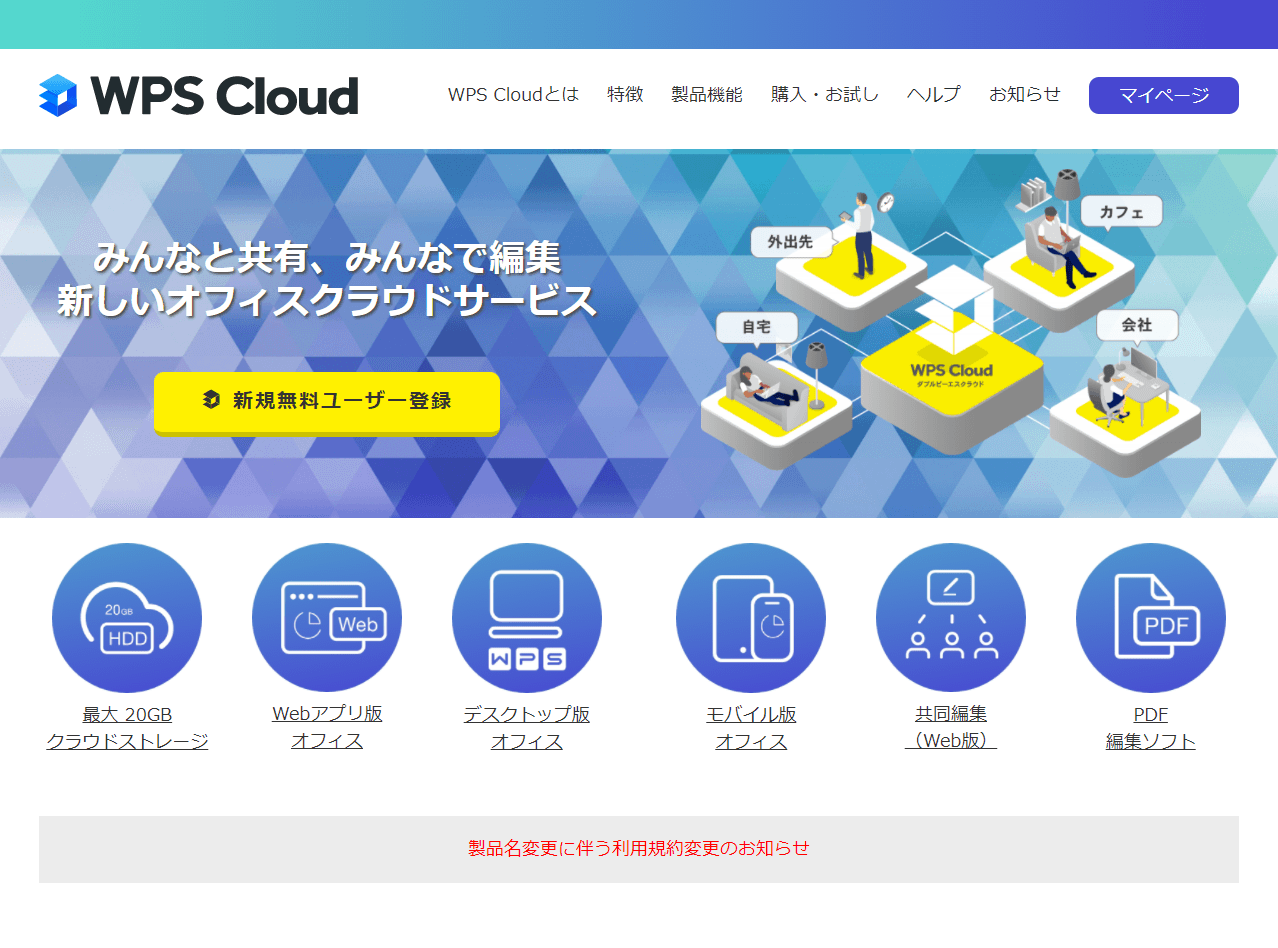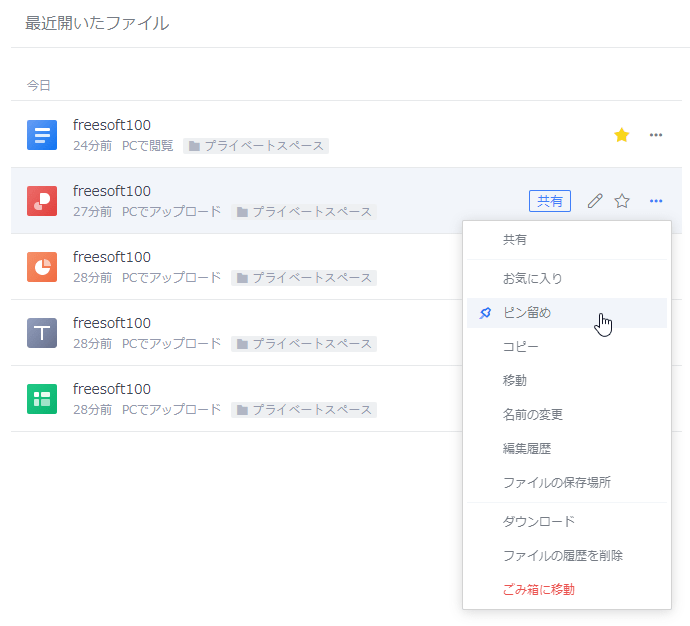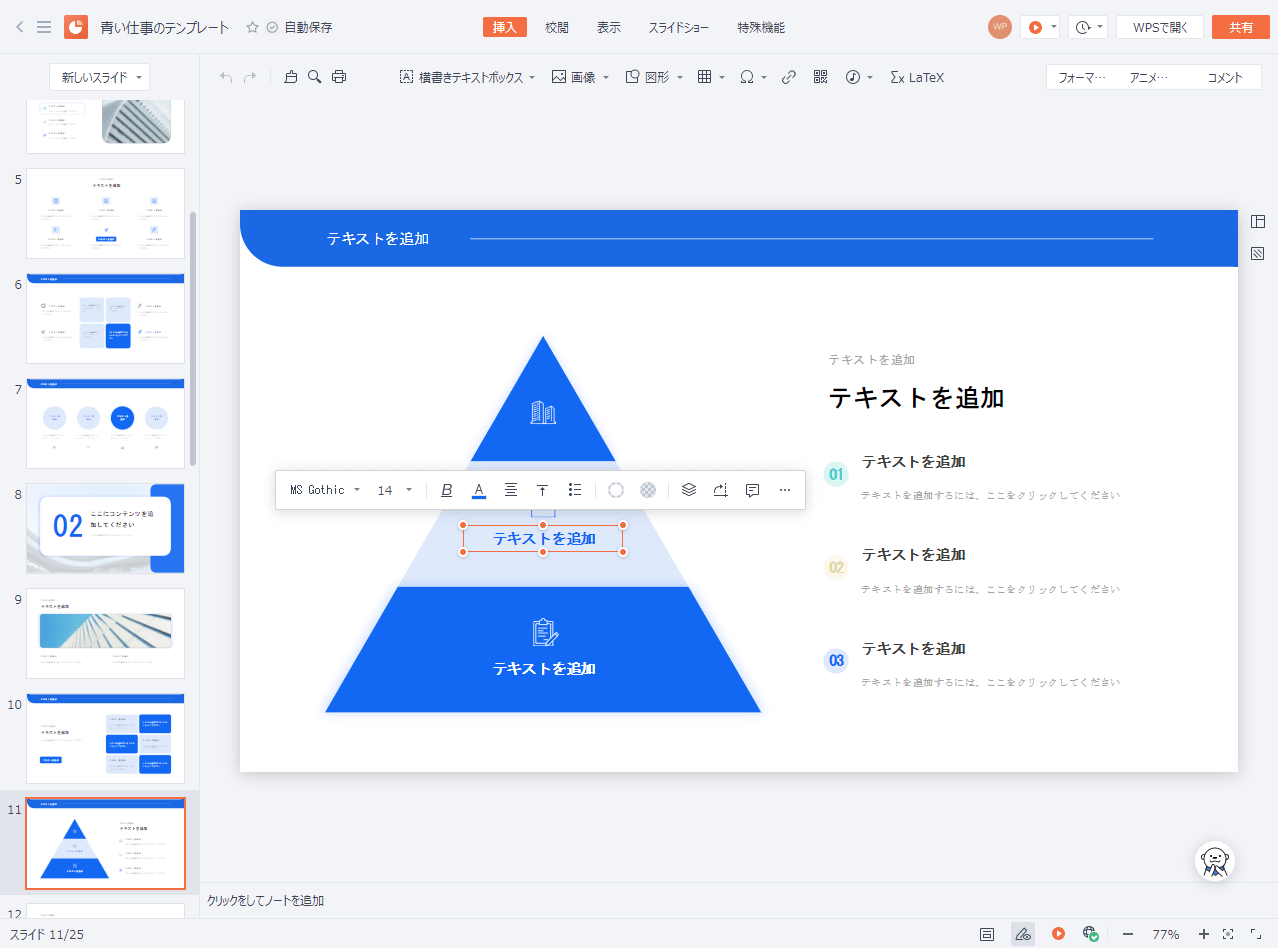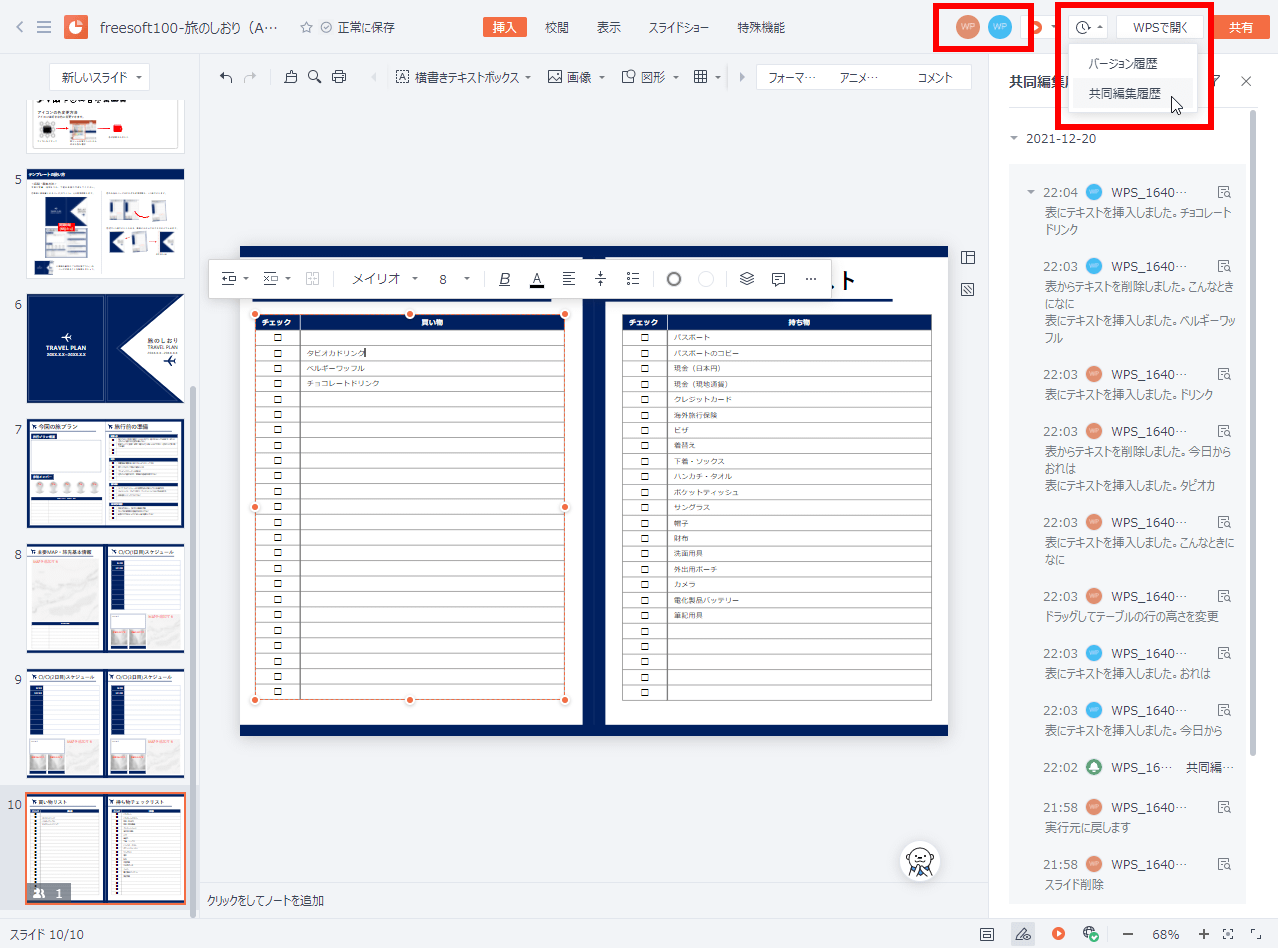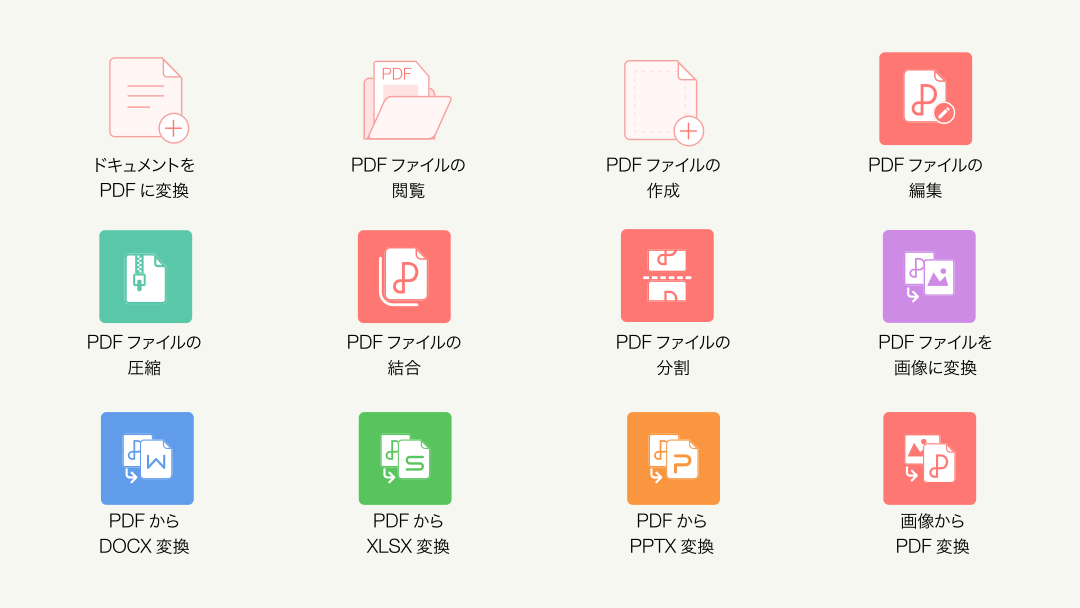アプリインストールの形式から脱却し、ブラウザー上でインストール不要で利用できるのが特徴です。
クラウド型オンラインオフィススイート「WPS Cloud」
https://www.wpscloud.jp/
※ 無料版では1GB(有料プランでは20GB)のオンラインストレージ、ブラウザー上でのオフィスファイル編集などが可能です。アプリインストール、PDF作成・編集機能等を利用したい場合はの申し込みが必要です。
ブラウザー上でオフィスファイルを編集!
WPS Cloud ではクラウド上でオフィスファイルが管理されるので、ブラウザー上で閲覧、編集することが可能です。ログインして最初に表示されるダッシュボード画面「マイクラウド」にて、新規作成したり、既存のファイルをドラッグ&ドロップで追加して管理できます。
スターアイコンをクリックして「お気に入り」に追加したり、ピン留め機能を利用して上位に表示されるようにするなどファイル管理がしやすいように設計されています。
ファイルを編集したい場合はファイル名をクリックするか、項目をダブルクリックすると編集を開始できます。
文書ファイルの作成・編集
表計算ファイルの作成・編集
スライドの作成・編集
チームやグループでの共同編集も
ダッシュボード画面「マイクラウド」やファイル編集中画面右上の「共有」ボタンをクリックしてファイルを共有することができます。共有ファイルは一般公開となる「全メンバーが閲覧可能」、「全メンバーが編集可能」だったり、プライベート公開となる「指定されたユーザーのみ閲覧/編集可能」から選択可能です。

複数人での共有中は閲覧・編集しているアカウントのアイコンが画面右上に表示され、「共同編集履歴」から誰がどんな作業を行ったのかの編集履歴を確認できます。
デスクトップ/モバイルアプリのインストールも可能!
ネットの通信が安定しない場所で使うことがあるのでブラウザー版だと不安…という場合にも安心。有料版なら、デスクトップアプリも利用可能。なお、モバイルアプリは無料版でも利用できます。PC(Windows/Mac)、スマートフォンやタブレット(iOS/Android)へインストールしておけばネット環境のない場所、ネット環境が不安定な場所でも安心して利用することができます。
PDF作成・編集も WPS Cloud で
WPS Cloud ならオフィスファイルの閲覧・編集だけでなく、PDFの作成・編集機能も利用できます。画像やドキュメントファイルのPDFへの変換や、申し込み用のPDFに直接テキストを追加することが可能です。
オフィスはこの方法で編集、PDFはこの方法で編集、といった形で今まで複数アプリを使い分けて作業していたものを、1つのサービスでまとめられるのもメリットです。
無料版と有料版の違い
無料版と有料版の違いは次の通りです。| 無料版 | 有料版 | |
| オンラインストレージ | 1GB | 20GB |
| ウェブ版オフィスソフト | ○ | ○ |
| 共同編集 | ○ | ○ |
| デスクトップアプリ | × | ○ |
| モバイルアプリ | ○ | ○ |
| PDFの閲覧 | ○ | ○ |
| PDF作成・編集 | × | ○ |
| 広告表示なし | × | ○ |
※ 無料版でもPDFの回転、ハイライトの追加、署名の追加機能を利用可能です。
※ 2021年12月20日時点では無料版で広告表示は開始されていません。
まとめ
WPS Cloud は無料でオフィスファイルの共同編集ができる、オフィス機能に特化している分、シンプルな機能で使いやすいのが魅力です。個人でちょっと使うレベルであれば無料版でも十分な力を発揮するはずです。デスクトップアプリの利用、PDFの編集機能を利用したい場合や、クラウドに多くのファイルを保存して本格的に利用したい場合など、もっと使いこんでみたいと思ったら1ヶ月あたり380円(税込)~と低価格で利用できる購入版を検討してみるのも良いでしょう。